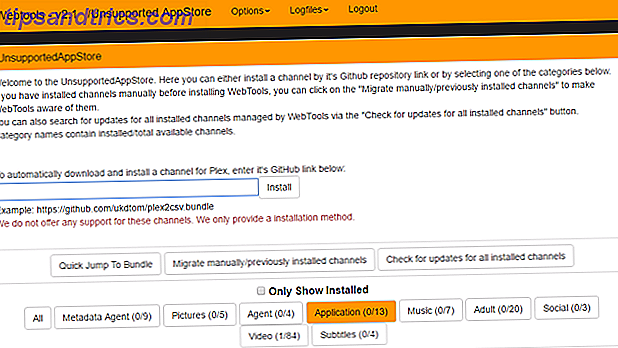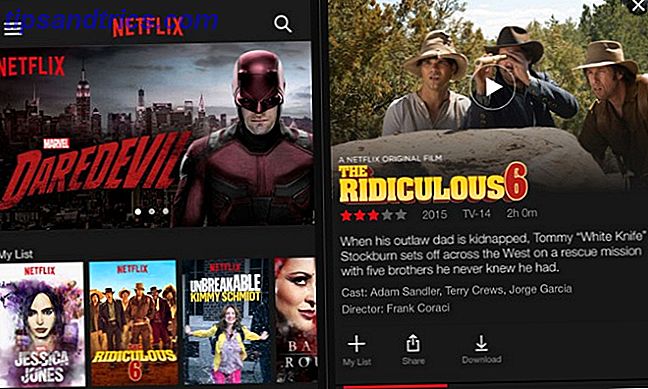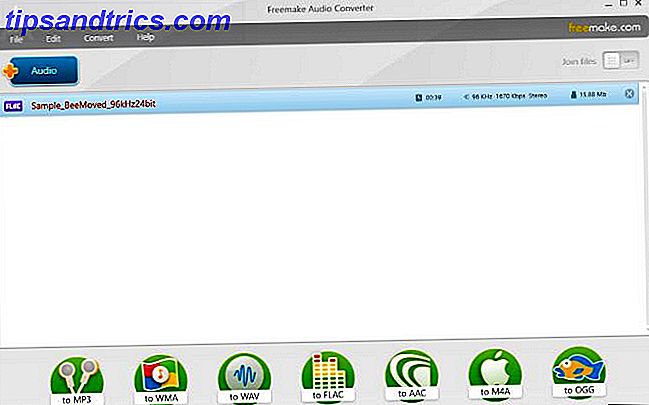Enige tijd geleden hebben we laten zien hoe je een aangepast opstartscherm voor de GRUB bootloader kunt maken. Hoe maak je een aangepaste Splashimage voor GRUB Hoe maak je een aangepaste Splashimage voor GRUB Lees meer, waardoor je computer een uniek gevoel krijgt wanneer het opstart en de het eerste scherm verschijnt. Nou dingen zijn sindsdien veranderd en GRUBv2 is uit en in gebruik.
Enige tijd geleden hebben we laten zien hoe je een aangepast opstartscherm voor de GRUB bootloader kunt maken. Hoe maak je een aangepaste Splashimage voor GRUB Hoe maak je een aangepaste Splashimage voor GRUB Lees meer, waardoor je computer een uniek gevoel krijgt wanneer het opstart en de het eerste scherm verschijnt. Nou dingen zijn sindsdien veranderd en GRUBv2 is uit en in gebruik.
GRUBv2 is de volgende iteratie van de immens populaire GRUB bootloader. Het biedt verbeterde mogelijkheden zoals een grafische interface en een beter ontwerp. Als je fan bent van mods zoals ik en de vorige tutorial met GRUBv2 hebt geprobeerd, had je je gerealiseerd dat het niet langer zo werkt. Dus laten we de stappen bijwerken en zien hoe we een GRUB 2 splash-afbeelding kunnen maken.
- Kies een foto naar keuze en open deze in GIMP. In tegenstelling tot de vorige tutorial voor GRUB, waar je redelijk ingetogen afbeeldingen moest kiezen die niet veel kleuren of gradiënten hadden, kun je een beetje extravaganter zijn met de selectie van afbeeldingen in GRUB 2
- Zodra je het hebt geopend, verklein je het naar 640 x 480 pixels. (Je kunt verschillende dimensies gebruiken, maar dat vereist een beetje extra inspanning zoals we hieronder zullen zien). Ga hiervoor naar het afbeeldingsmenu en kies de schaal .

- U kunt de afbeelding naar wens aanpassen, misschien een motiverende prijsopgave of het logo van uw bedrijf toevoegen of wat u maar wilt.
- Ga nu naar Bestand> Opslaan als . Kies in het dialoogvenster dat verschijnt om het bestand op te slaan als .tga-bestand.

Met het beeld klaar, is het tijd om in de configuratiemodus te komen. Er is veel veranderd in GRUB2, dus lees mee, zelfs als je bekend bent met de procedure voor de oude GRUB-loader.
- Allereerst moet je het bestand naar de juiste directory kopiëren, zodat je GRUB erover kunt vertellen. Kopieer dus het bestand dat je zojuist hebt gemaakt naar de map / boot / grub .
- Start je favoriete teksteditor en wijs ernaar /etc/grub.d/05_debian_theme . Zoek nu naar een regel met afbeeldingsbestanden. Op mijn systeem is het regel nummer 16 van het genoemde bestand en ziet er als volgt uit:

- We moeten het bewerken en de naam van het afbeeldingsbestand vervangen door de naam van het bestand dat u in vorige stappen hebt opgeslagen (sunrise_splash in mijn geval)
We zijn bijna klaar hier, geven nu de opdracht sudo update-grub2 uit en controleren of deze met succes is voltooid. Het vertelt je of het de afbeelding heeft gevonden die je noemde. Als dit niet het geval is, betekent dit hoogstwaarschijnlijk dat je iets hebt gemist in de bovengenoemde stappen.

Je kunt deze Debian Wiki-pagina raadplegen voor meer informatie over GRUBv2-splash-afbeeldingen. De wiki vermeldt ook sjabloonbestanden die u kunt gebruiken als richtlijn bij het maken van uw eigen aangepaste splashimages. Als u afbeeldingen met een hogere resolutie wilt gebruiken en niet slechts 640 x 480, kunt u dit doen door / etc / default / grub te bewerken. Verwijder het # -teken als het bestaat op de regel met lijsten - GRUB_GFXMODE en wijzig de waarde in de aangepaste resolutie die u wilt gebruiken. Houd er rekening mee dat mogelijk niet alle resoluties beschikbaar zijn. Je kunt een lijst met beschikbare resoluties bekijken door op ' c' in het GRUB-menu te drukken en vervolgens de opdracht vbeinfo te gebruiken .

Als alles goed gaat, zou je je aangepaste splashscreen moeten kunnen zien wanneer het volgende GRUB-menu wordt weergegeven. Als de afbeelding niet correct wordt weergegeven, kunt u de resolutie wijzigen zodat deze overeenkomt met de resolutie die wordt weergegeven in het bestand / etc / default / grub . Onthoud dat de standaardinstelling 640 x 480 is. Als u tekortschiet aan fantasierijke ideeën, kunt u het pakket grub2-splashimages installeren, dat u een set afbeeldingen geeft die u als een splashscreen kunt gebruiken.
Geef het een draai en laat ons weten hoe het verliep. We willen ook graag je aangepaste splashimages zien als je ze met de wereld wilt delen!